两列数据怎么做折线图
来源:网络收集 点击: 时间:2024-06-12【导读】:
折线图可以反映出数据的变化情况,也是我们在excel表中经常用到的,那么两列数据怎么做折线图呢?下面就来介绍一下excel表中两列数据做折线图的方法,希望对你有所帮助。品牌型号:软件版本:Microsoft Office Excel系统版本:操作系统:win7系统两列数据怎么做折线图1/8分步阅读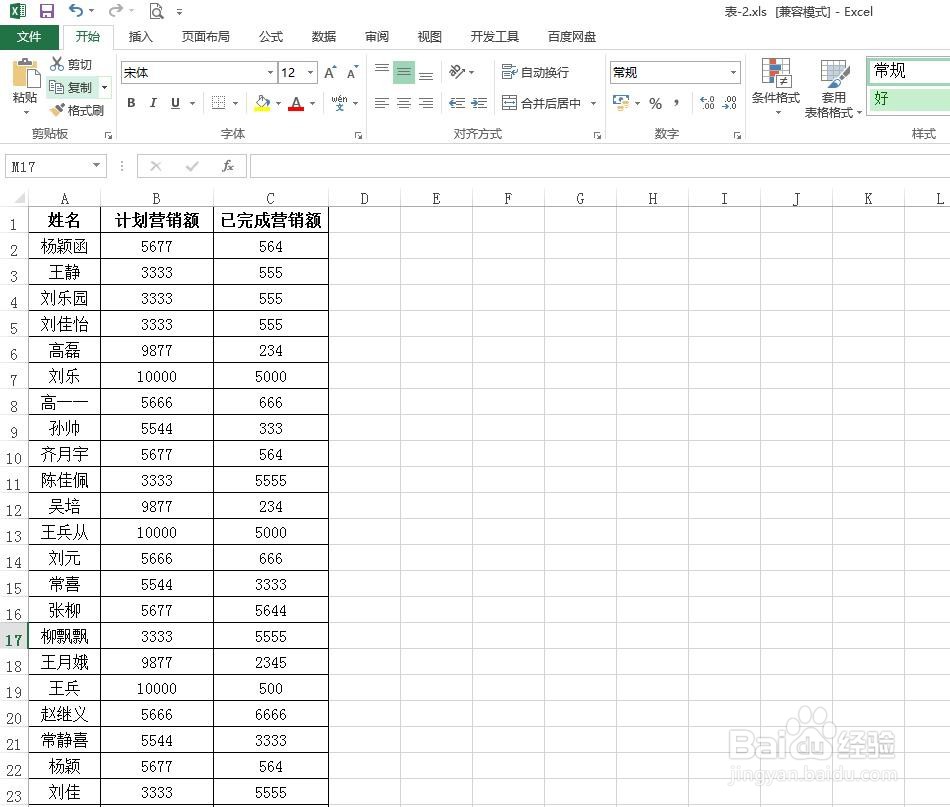 2/8
2/8 3/8
3/8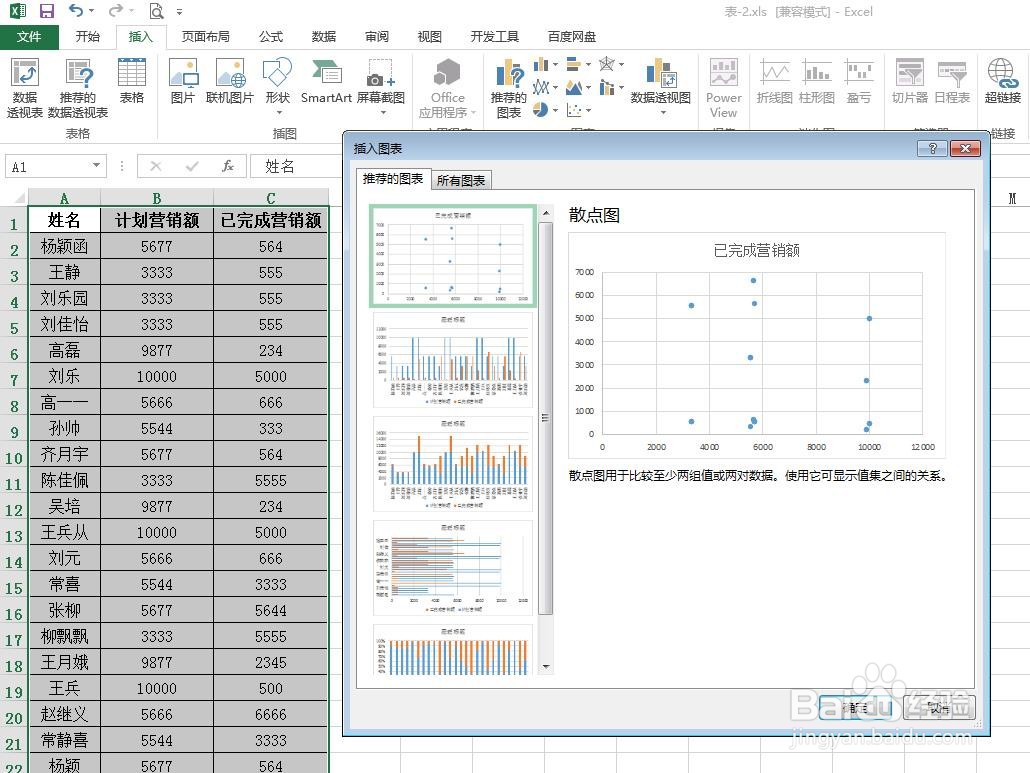 4/8
4/8 5/8
5/8 6/8
6/8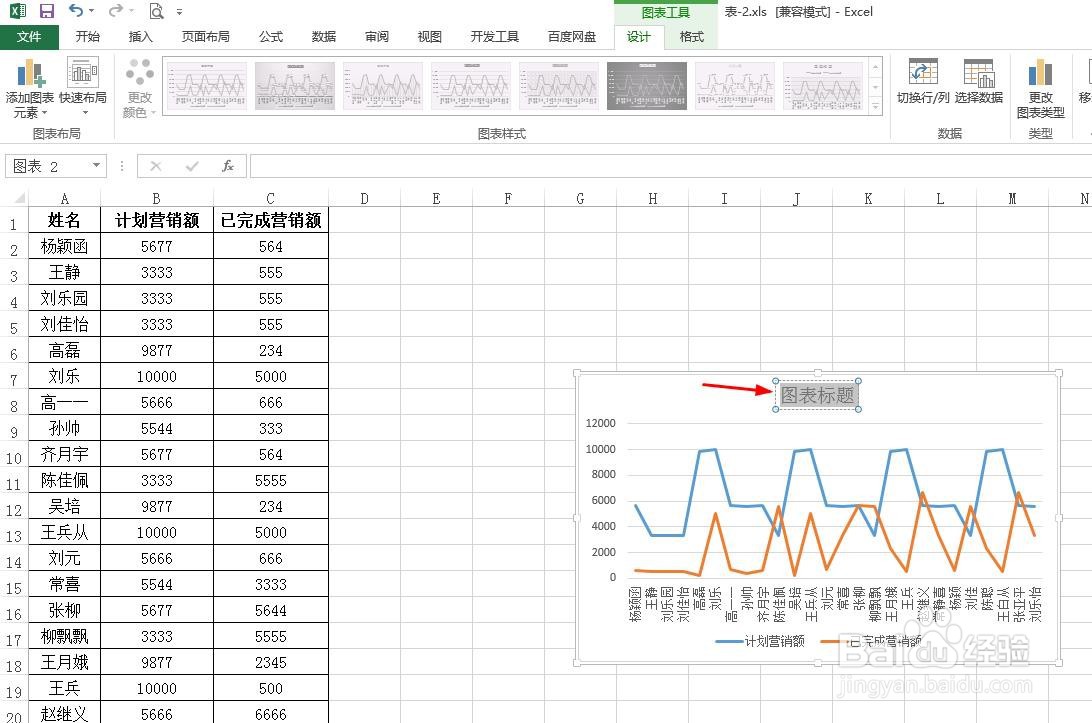
 7/8
7/8 8/8
8/8 怎么做折线图EXCEL表格折线图软件
怎么做折线图EXCEL表格折线图软件
第一步:打开一个需要做折线图的excel表。
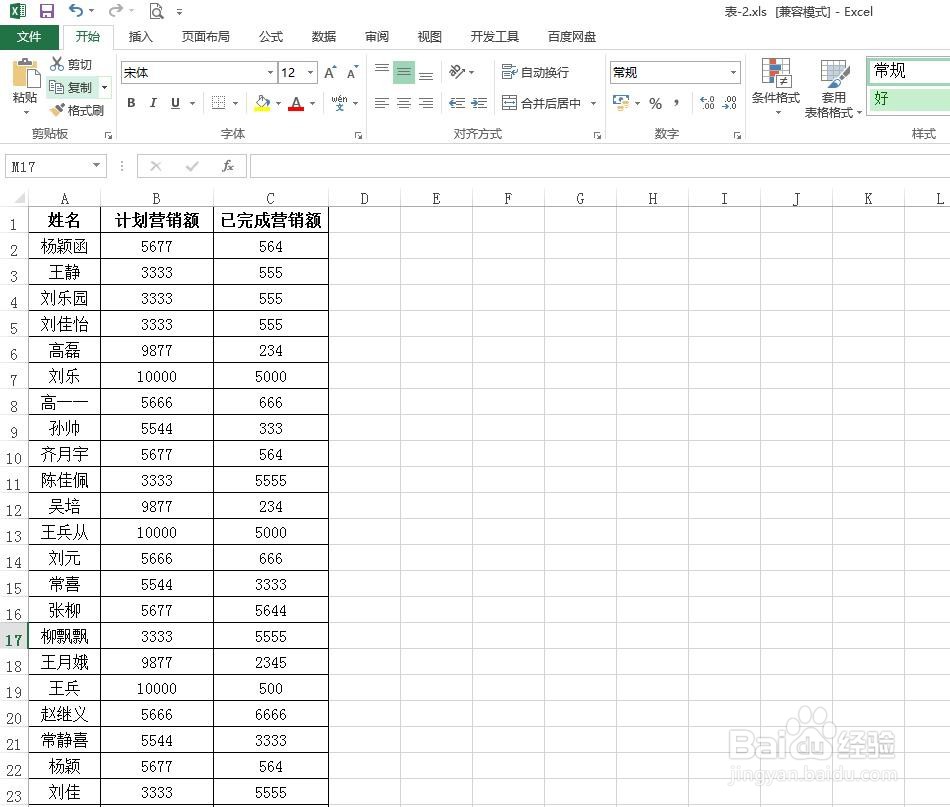 2/8
2/8第二步:切换至“插入”菜单中,单击红色圆圈标记的图标。
 3/8
3/8第三步:如下图所示,弹出“插入图表”对话框。
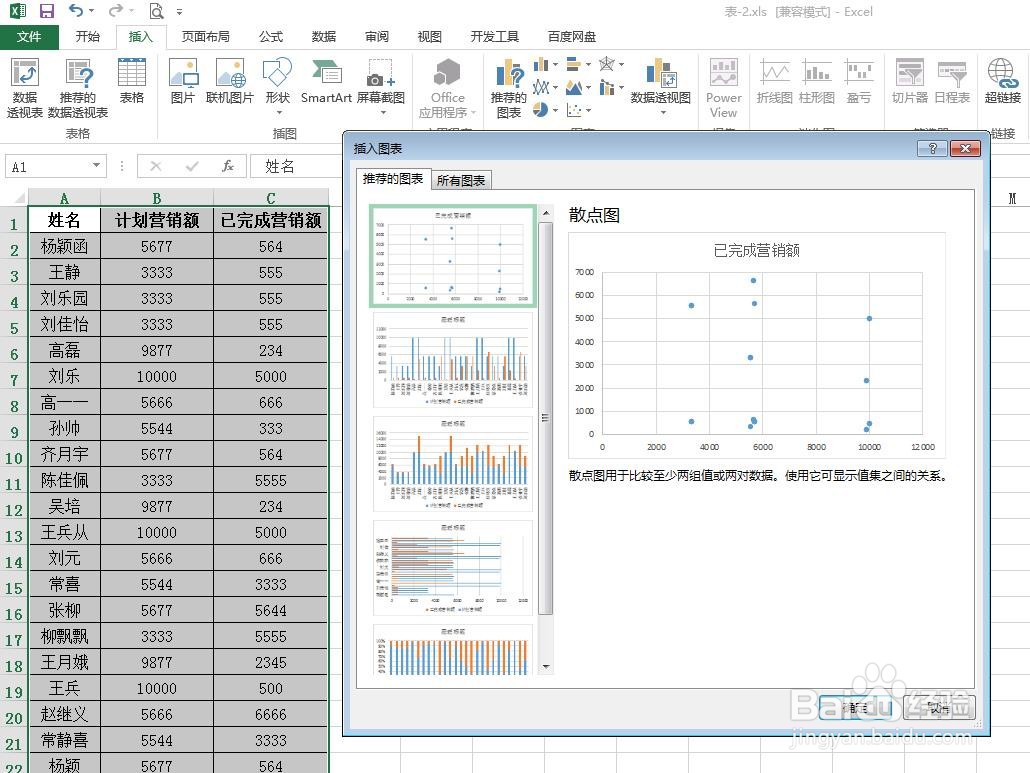 4/8
4/8第四步:切换至“所有图表”标签页,选择折线图。
 5/8
5/8第五步:如下图所示,折线图表添加完成。
 6/8
6/8第六步:双击折线图表标题处,根据需要修改标题名称。
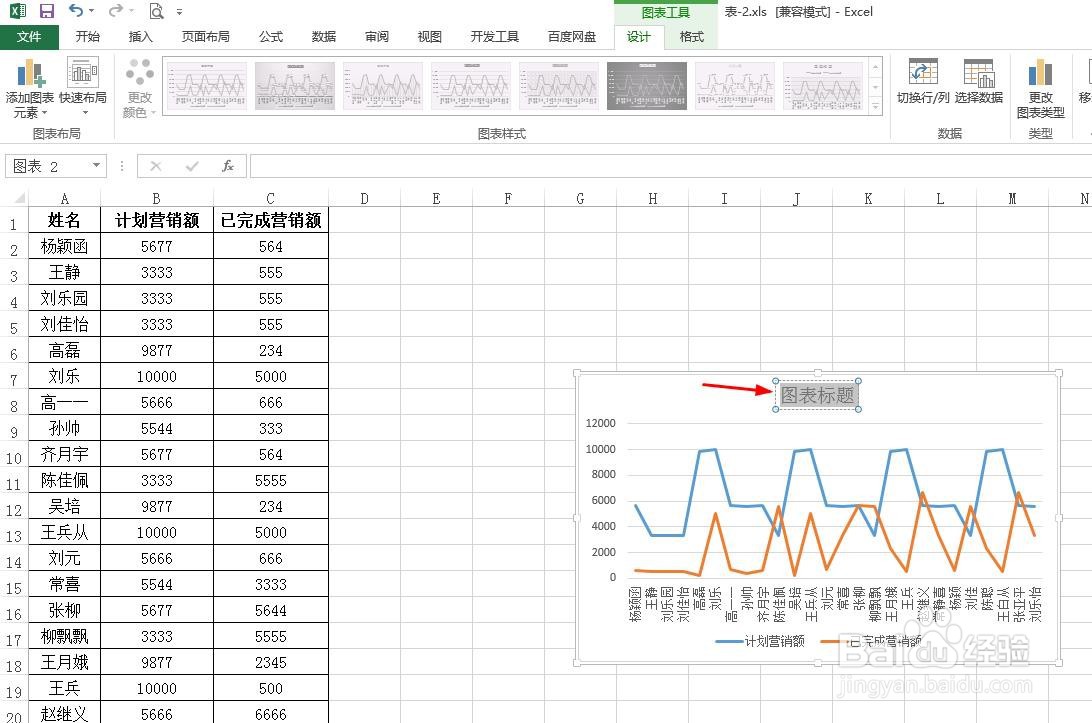
 7/8
7/8第七步:在折线图中单击鼠标左键,右侧会出现图表元素选项,根据自己的需要选择即可。
 8/8
8/8最终做好的折线图如下图所示。
 怎么做折线图EXCEL表格折线图软件
怎么做折线图EXCEL表格折线图软件 版权声明:
1、本文系转载,版权归原作者所有,旨在传递信息,不代表看本站的观点和立场。
2、本站仅提供信息发布平台,不承担相关法律责任。
3、若侵犯您的版权或隐私,请联系本站管理员删除。
4、文章链接:http://www.1haoku.cn/art_900389.html
上一篇:怎样打开WIN7的MDAC
下一篇:手机相片怎么美颜?
 订阅
订阅